Le podcasting avec des co-animateurs ou des invités dans le studio est un excellent moyen de rassembler plusieurs personnes autour d'un sujet passionnant.
Chez Riverside, nous reconnaissons que le podcasting avec plusieurs invités est une façon amusante d'avoir de bonnes discussions en table ronde, mais cela s'accompagne de certains défis techniques. Lisez cet article pour savoir comment enregistrer un podcast avec plusieurs micros.
Meilleures options pour enregistrer 2 personnes ou plus
Si vous souhaitez enregistrer un épisode avec vous-même et un co-animateur ou interviewer quelqu'un d'autre dans la même pièce, vous disposez de plusieurs configurations différentes pour enregistrer un podcast avec plusieurs micros. Par souci de simplicité, nous avons réduit les choix à ceux qui nécessitent une surveillance audio minimale et vous permettent d'enregistrer sur des pistes séparées.
Bien sûr, les meilleures pratiques standard s'appliquent, telles que le test du micro avant la session, la distance entre les microphones, des microphones de qualité de la même marque (pour assurer la cohérence de la qualité audio) et l'enregistrement dans un endroit calme.
Si vous êtes à court d'argent ou si vous souhaitez enregistrer avec 7 à 8 personnes, l'utilisation d'une plateforme d'enregistrement en ligne est votre meilleure option :
- Utilisez un enregistreur numérique. Vous pouvez acheter une table de mixage audio ou un enregistreur numérique qui vous permet de brancher plusieurs micros XLR et d'enregistrer des pistes audio individuelles. Cette configuration est excellente pour enregistrer à la fois dans des studios de podcast ou à la maison, mais elle est incroyablement polyvalente dans ses applications. Par exemple, vous pouvez vous rendre à un endroit spécifique et enregistrer un son de haute qualité sans transporter de nombreux équipements supplémentaires. Les enregistreurs numériques comme Zoom H6 et PodTrack P4 ont des entrées microphone XLR et vous permettent d'enregistrer sur des pistes séparées.
- Utilisez une interface audio USB. Si vous voulez quelque chose de plus simple, vous pouvez acheter une interface audio USB avec 2 entrées XLR ou plus et enregistrer le son directement sur votre ordinateur. Avec cette option, vous pouvez également enregistrer deux personnes sur des pistes audio séparées, ce qui vous donne une flexibilité supplémentaire lors de la post-production. Il existe de nombreuses options d'interface audio sur le marché, mais voici quelques suggestions. Pour une configuration à 2 personnes, vous pouvez utiliser le Focusrite Scarlett 2i2, qui offre une excellente qualité audio et est très portable. Si vous avez besoin de 3 à 4 micros, vous pouvez utiliser la Focusrite Scarlett 18i8.
- Utilisez une plate-forme d'enregistrement en ligne. Bien sûr, les deux premières options sont assez coûteuses et ne vous offrent pas la flexibilité d'enregistrer à distance. Enfin, une solution encore plus simple à petit budget pour enregistrer un podcast avec plusieurs invités consiste à utiliser un logiciel d'enregistrement basé sur le Web comme Riverside. De cette façon, vous n'aurez pas à acheter d'équipement de podcast supplémentaire comme des mélangeurs, des convertisseurs, des microphones dynamiques ou des interfaces USB. Vous pourrez également inviter des invités pour des podcasts à distance depuis n'importe où dans le monde.
Comment enregistrer un podcast avec plusieurs microphones sur un seul ordinateur - MacOS et Windows
Pour MacOS
Si vous avez deux microphones USB, mais un seul ordinateur portable sans aucun équipement supplémentaire, voici un moyen simple de lancer votre émission et d'enregistrer deux pistes distinctes en même temps à l'aide d'un ordinateur MacOS :
- Branchez les deux microphones USB et ouvrez l'application Configuration audio MIDI .
- Utilisez l'application Audio MIDI Setup pour ajouter les deux microphones USB sous « Aggregate Device ». Assurez-vous que les colonnes "Utiliser" et "Correction de dérive" sont cochées à côté des noms de vos micros.
- Accédez aux paramètres audio de votre ordinateur et assurez-vous que le périphérique d'entrée sélectionné est "Périphérique agrégé" et que le périphérique de sortie sélectionné est soit "Haut-parleur interne", soit vos écouteurs.
- Dans ce didacticiel, nous allons utiliser un logiciel d'édition audio appelé Garageband (mais n'hésitez pas à en utiliser un autre). Créez un "projet vide" dans Garageband. Lors de la sélection d'un type d'entrée, choisissez une piste audio et sélectionnez "Entrée 1 + 2" dans la liste déroulante. Assurez-vous que le périphérique d'entrée sélectionné est « Périphérique agrégé » et que la sortie est « Sortie intégrée ».
- Après avoir créé votre projet, vous pourrez ajouter une autre piste audio en cliquant sur un signe "plus" au-dessus de votre première piste. Cette fois, sélectionnez "Entrée 3 + 4" comme option d'entrée.
- Cliquez avec le bouton droit sur chacune des deux pistes audio et sélectionnez "Activer l'enregistrement" pour vous assurer que le podcast est enregistré.
- Cliquez sur le bouton rouge "Enregistrer" en haut de l'écran et commencez à parler ! Votre émission est maintenant enregistrée à partir des deux micros.
Pour Windows
Si vous avez un ordinateur Windows, vous pouvez créer une configuration très similaire en utilisant un mélangeur virtuel. L'un de ces mélangeurs s'appelle Voicemeeter Banana , mais vous pouvez utiliser celui que vous préférez.
Avec cette configuration, vous pouvez ajouter plus de deux micros si vous le souhaitez. Si vous enregistrez avec plusieurs personnes dans la pièce, essayez d'espacer au maximum vos microphones pour éviter un bruit de fond supplémentaire.
Pourquoi le podcasting à distance avec Riverside ?
Le podcasting à distance n'est pas nouveau, mais les nouvelles règles de distanciation sociale signifient que les entretiens en face à face ne sont pas toujours une option. La bonne nouvelle est que vous pouvez toujours avoir les mêmes enregistrements de qualité studio dans le confort de votre foyer.
Si vous cherchez à enregistrer des podcasts multi-personnes à distance sans aucun équipement spécialisé, l'utilisation de Riverside est une excellente option. Voici pourquoi :
- Enregistrement en haute qualité. Chez Riverside, tous les podcasts audio sont enregistrés localement. Cela signifie que vous recevez une sortie de qualité studio sans interruption ni bruit de fond dû à de mauvaises connexions Internet.
- Enregistrer des podcasts vidéo
. Si vous souhaitez syndiquer le contenu de votre podcast sur YouTube, Riverside permet également un podcast vidéo de haute qualité enregistré localement. - Enregistrer avec plusieurs micros . Vous pouvez exécuter un enregistrement de podcast avec 8 canaux au total - 1 hôte et 7 invités.
- Réalisez des entretiens vidéo et audio. Que vous souhaitiez réaliser une interview vidéo ou audio uniquement, Riverside propose une option pour des vidéos et des enregistrements vocaux de haute qualité.
- Téléchargez tous les enregistrements. Tous les enregistrements locaux sont automatiquement sauvegardés et téléchargés, afin que l'hôte puisse télécharger tous les fichiers des participants après le podcast.
- Invitez des invités. Vos invités n'ont pas besoin de s'inscrire. Tant que vous (ou l'hôte) avez un compte, vous pouvez simplement envoyer à vos invités un lien pour vous rejoindre.
- Faites une pause. Vous pouvez arrêter l'enregistrement pour faire une pause et le reprendre à tout moment.
- Enregistrez directement depuis votre ordinateur portable. Tout ce dont vous avez besoin pour enregistrer avec Riverside est un ordinateur portable ou un ordinateur de bureau avec une prise casque pour l'entrée audio et le navigateur Chrome dessus. Vous n'avez même pas besoin d'outils supplémentaires tels que des mélangeurs sophistiqués, des haut-parleurs, des pilotes, des cartes son ou un microphone USB !
- Traitement rapide. Vous n'avez pas à attendre que votre projet soit traité. Au lieu de cela, vous pouvez télécharger tous les enregistrements dès que le podcast est terminé.
- Ne perdez jamais vos enregistrements. Avec Riverside, la sauvegarde de tous vos enregistrements est enregistrée automatiquement, vous n'avez donc pas à craindre de perdre votre travail en raison d'une mauvaise connexion Internet ou d'un dysfonctionnement technologique.
Comment enregistrer un podcast avec plusieurs micros avec Riverside
Regardez cette vidéo et suivez nos étapes simples pour utiliser Riverside pour enregistrer un podcast avec plusieurs micros sans plus tarder.
#1. Inscrivez-vous gratuitement à Riverside
L'inscription à Riverside est gratuite ! Remplissez les cases et cliquez sur S'inscrire pour commencer.
#2. Créer un atelier
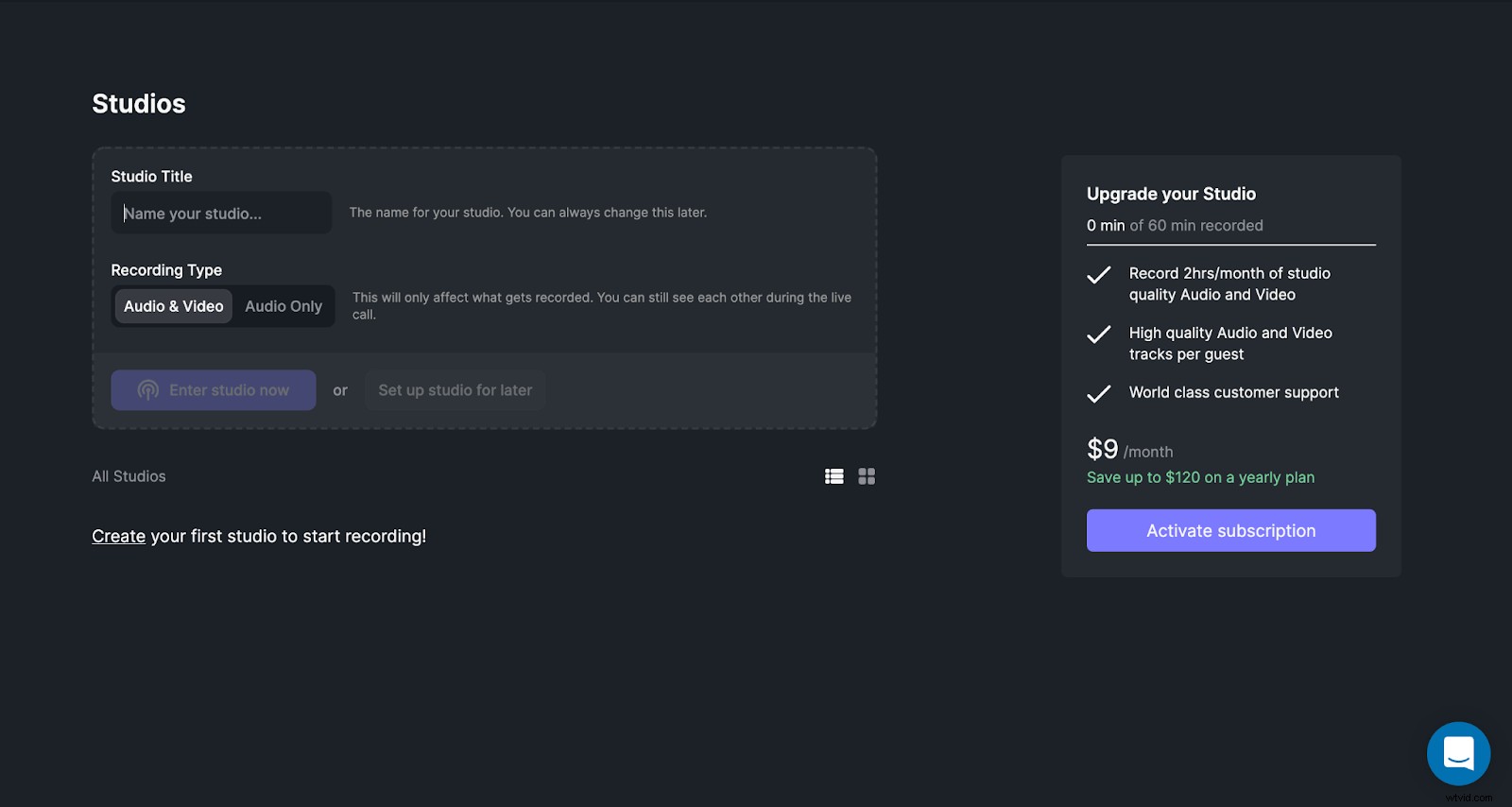
Dans le tableau de bord, vous serez invité à créer votre premier studio. Remplissez le titre et choisissez si vous voulez un enregistrement vidéo et audio combiné ou uniquement audio seul.
#3. Paramètres Studio
Vous pouvez régler les paramètres du studio. Cela inclut :
- Configuration de la résolution audio et vidéo
- Activer les appels en direct
- Paramètres de diffusion en direct
- Ajuster les informations du studio
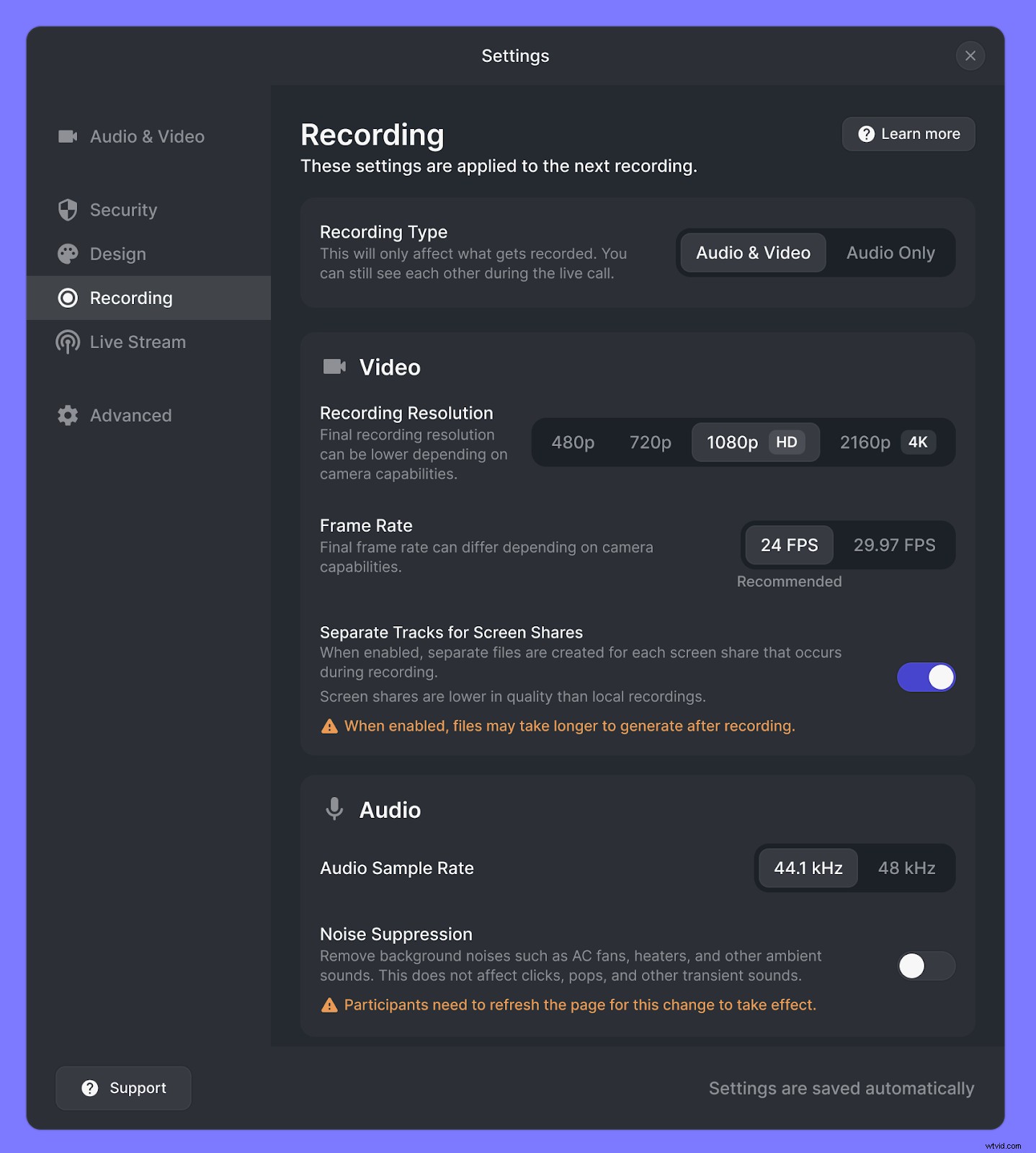
#4. Vérifiez votre caméra et votre micro
Il est maintenant temps de vous assurer que votre caméra et votre microphone fonctionnent correctement.
Lorsque vous cliquez sur Accéder à Studio vous êtes dirigé vers la salle verte. Ici, vous entrez votre nom et sélectionnez si vous utiliserez ou non des écouteurs. Il est toujours recommandé de les utiliser pour réduire les retours potentiels et assurer la meilleure qualité audio possible. Si vous n'utilisez pas d'écouteurs, une annulation d'écho sera appliquée pour réduire les niveaux de bruit ambiant captés par le microphone.
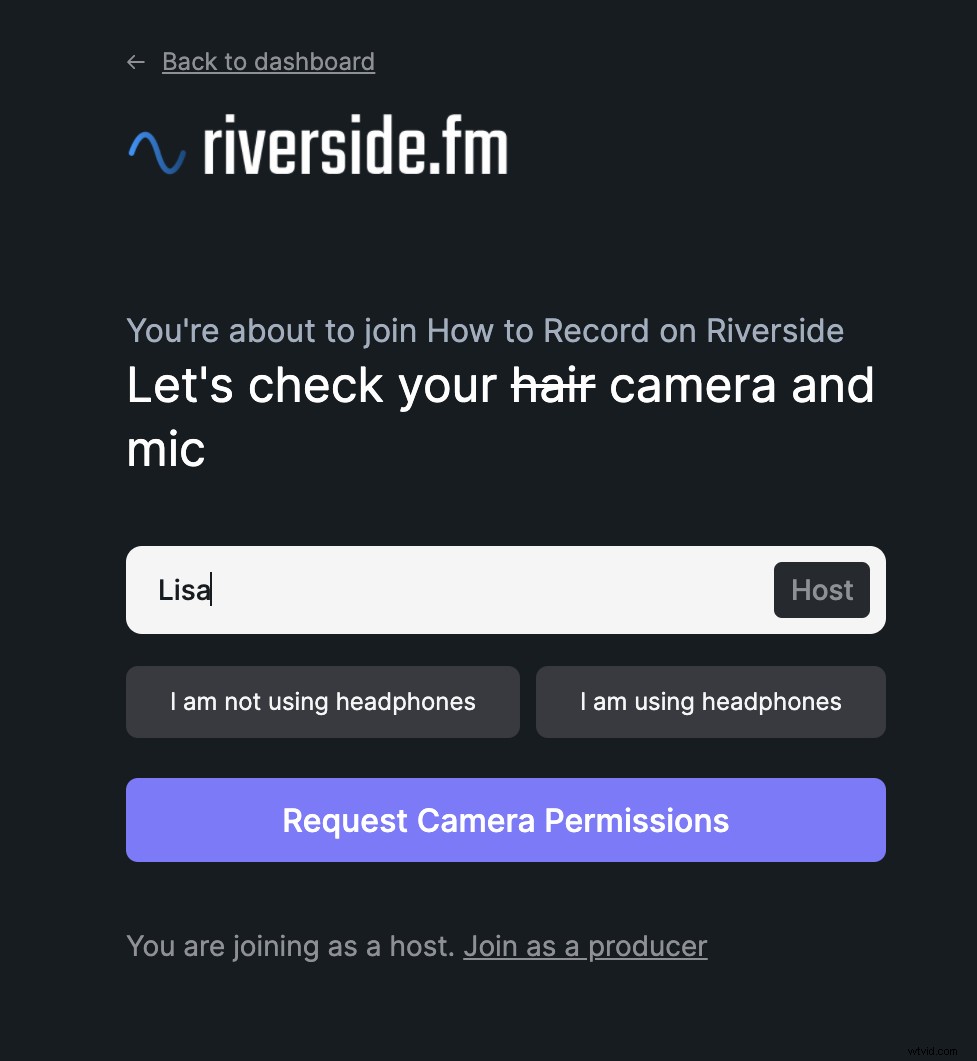
Cliquez sur Demander les autorisations de caméra pour permettre à Riverside d'accéder à votre caméra et à votre microphone. Vous verrez un aperçu de votre vidéo sur le côté droit de l'écran. Une fois que vous avez ajusté les paramètres de votre caméra et de votre microphone, cliquez sur Rejoindre Studio bouton.
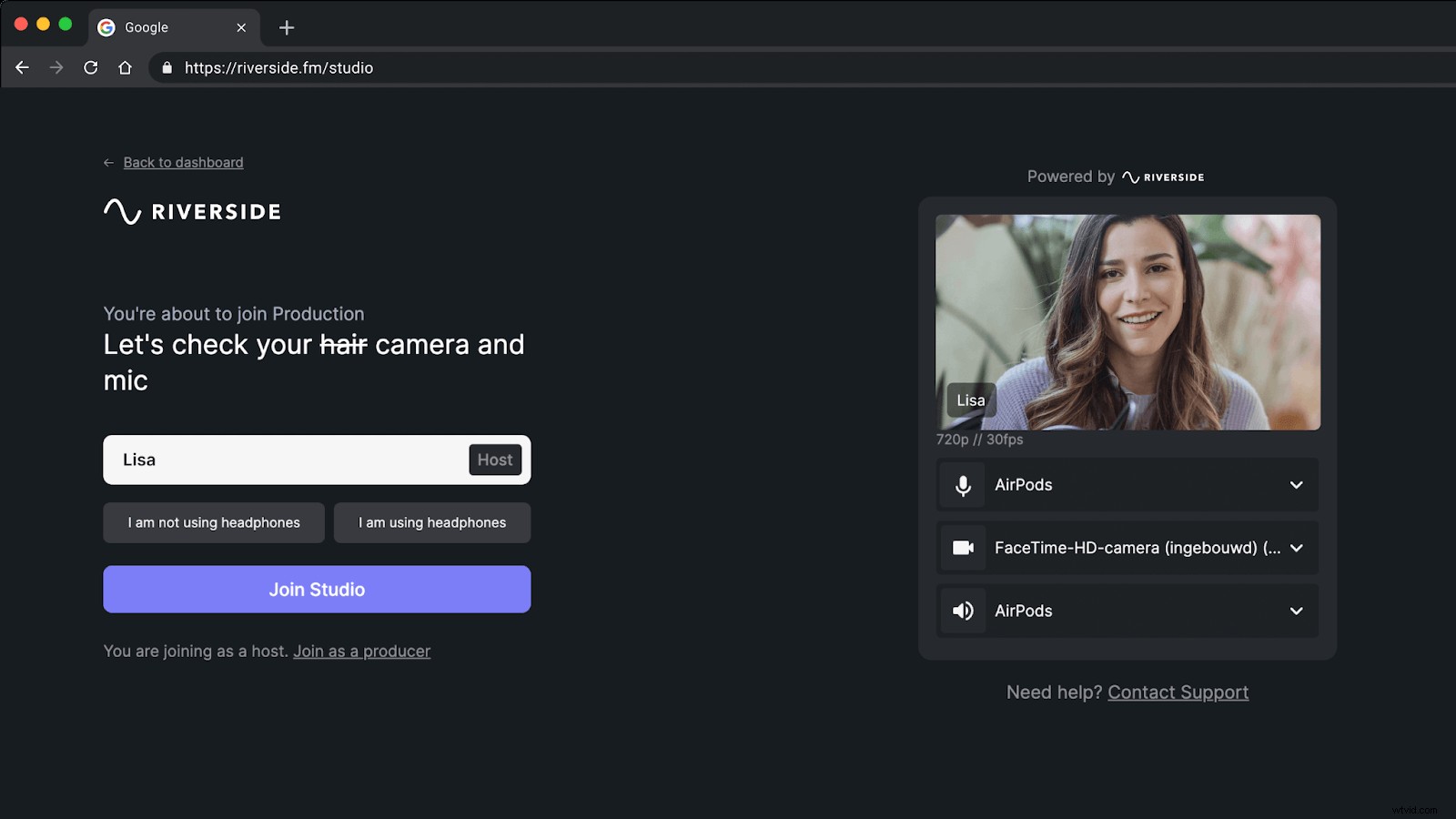
#5. Inviter des participants au podcast
En tant qu'hôte, vous pouvez inviter jusqu'à 7 invités à rejoindre le spectacle. Vous avez deux options pour inviter d'autres participants :soit par e-mail, soit en partageant simplement un lien.
Vos invités n'ont pas besoin de s'inscrire eux-mêmes auprès de Riverside. Tout ce dont ils ont besoin pour participer, c'est Chrome sur leurs appareils PC ou l'application Riverside sur un téléphone mobile.
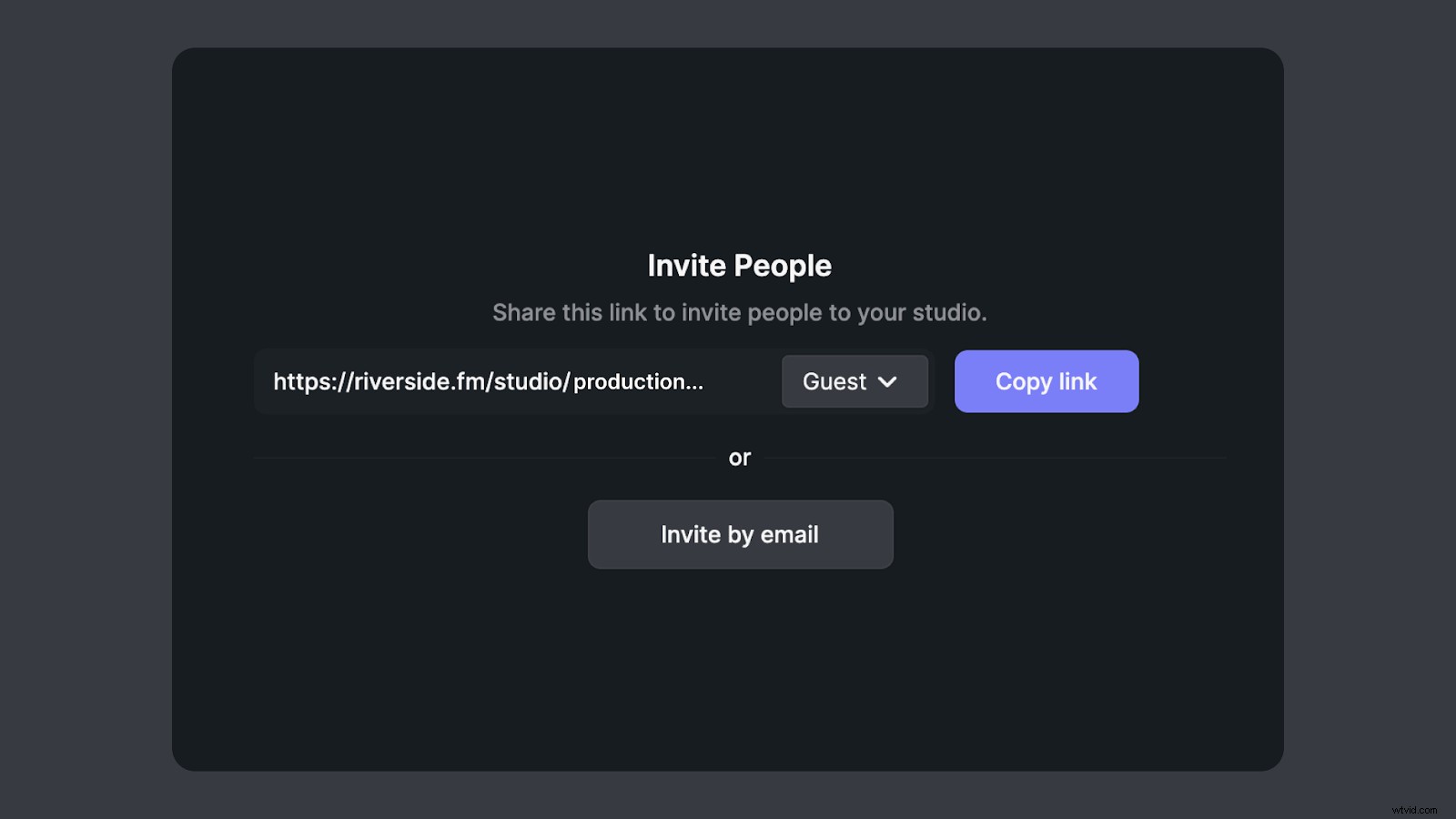
Vous pouvez faire savoir à vos invités qu'il est préférable d'utiliser des écouteurs avec microphone pour une meilleure qualité audio, même si ce n'est pas obligatoire. Ils peuvent régler le volume de leur casque et explorer d'autres fonctionnalités, telles que l'annulation d'écho.
#6. Démarrer l'enregistrement
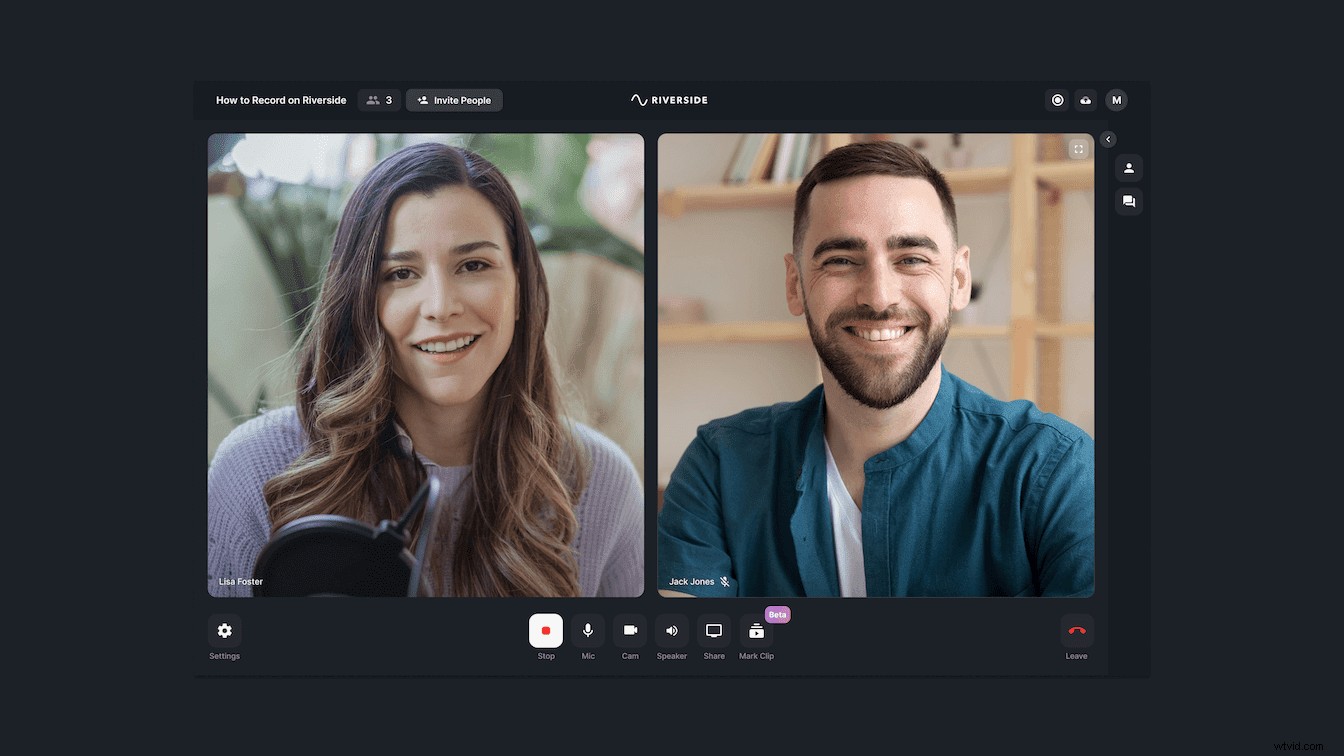
Cliquez sur Démarrer l'enregistrement. Vous pouvez également vous arrêter à tout moment pour faire des pauses et continuer tout au long du podcast.
#7. Télécharger les enregistrements
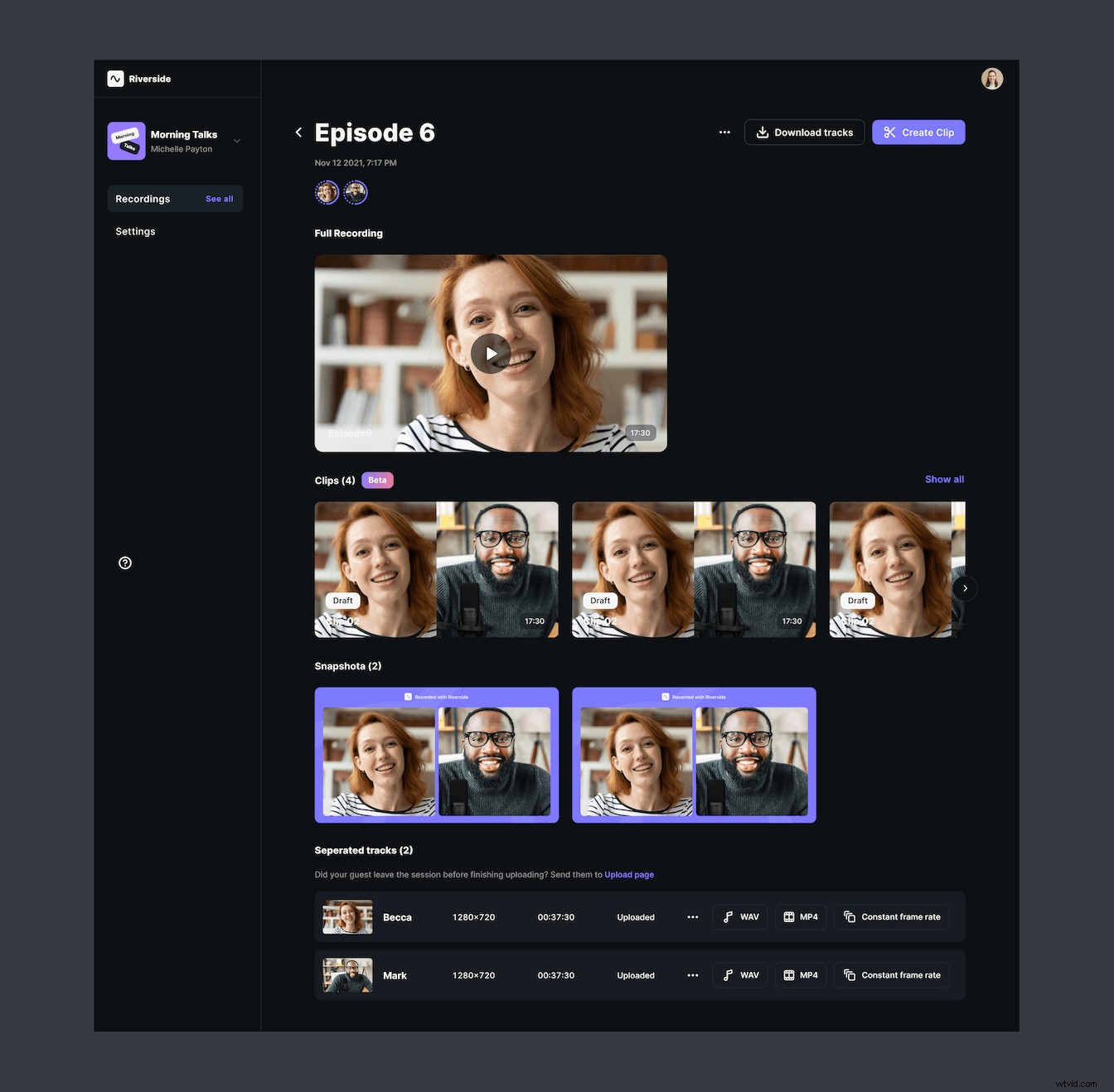
Nommez votre enregistrement. Ensuite, cliquez sur "Télécharger les pistes" dans le coin supérieur droit de l'écran. Désormais, vous pouvez télécharger tous les enregistrements vidéo et audio séparément de tous les participants.
Vous avez deux options pour le téléchargement :
- Pistes locales séparées. Avec cette option, vous pouvez télécharger des fichiers audio à partir de canaux distincts pour les utiliser dans le montage de post-production. Utilisez cette option pour obtenir la meilleure qualité sonore.
- Piste combinée. Vous pouvez utiliser notre éditeur pour personnaliser votre enregistrement, créer de courts clips et créer un podcast prêt à être publié sur YouTube, Spotify ou d'autres plates-formes de podcast.
Vous avez terminé! Vous pouvez désormais revoir et éditer vos pistes séparées ou télécharger votre piste combinée prête à l'emploi directement sur Spotify, Apple Podcasts ou n'importe où ailleurs.
Conseils pour le podcasting avec plusieurs invités
L'exécution d'un podcast avec plusieurs invités ou co-hôtes peut devenir délicate si vous ne l'avez jamais fait auparavant. Voici quelques conseils spécifiques à garder à l'esprit lors de l'enregistrement d'un podcast avec plusieurs micros :
- Avoir un directeur. Sélectionnez une seule personne en charge du timing, du déroulement, des questions et du passage d'un sujet à l'autre. Habituellement, ce serait l'un des podcasteurs chargés de maintenir la conversation, l'énergie et de maintenir l'épisode sur la bonne voie. Si vous avez plus de deux animateurs de podcast, ils peuvent se relayer pour diriger.
- Faites votre travail de préparation. Même les podcasteurs les plus expérimentés ne peuvent pas s'en sortir sans un travail de préparation suffisant. Micro-test. Préparez toujours le contenu, planifiez le déroulement de l'émission et vérifiez vos paramètres audio bien avant le début de l'enregistrement.
- Faites des pauses. À moins que vous ne diffusiez votre podcast en direct, cela ne fait jamais de mal de vous donner, à vous et à vos invités, une pause pour boire de l'eau ou rassembler les pensées ensemble. Avec Riverside, vous pouvez interrompre l'enregistrement à tout moment et reprendre exactement là où vous vous étiez arrêté.
- Donnez à chacun du temps d'antenne. Le directeur du podcast doit s'assurer que tout le monde sur le podcast a la possibilité de parler. Certaines personnes peuvent être franches et passionnées, tandis que d'autres n'interrompront jamais une autre personne et attendront patiemment leur tour. Si vous êtes réalisateur, c'est votre travail d'encourager vos invités à être fair-play et de vous assurer que tout le monde bénéficie d'une part du temps d'antenne.
Enregistrer des podcasts à distance de haute qualité avec Riverside
Si vous cherchez un moyen simple d'enregistrer un podcast avec plusieurs micros, cela vaut la peine de se pencher sur le podcasting à distance. Riverside vous permet d'enregistrer dans le confort de votre maison et d'inviter plusieurs invités de n'importe où dans le monde.
Inscrivez-vous à Riverside dès aujourd'hui et enregistrez des podcasts et des interviews à distance qui ont l'air et sonnent bien.
